本文介绍了tplogin.cn无线路由器的连接、上网设置、无线wifi设置方法。
首先,鸿哥需要先解释一个问题,那就是tplogin.cn,只是新版tplink路由器的管理页面地址。我们经常说的tplogin.cn路由器,实际上指的就是新版的tplink路由器。
一台刚购买回来的tplogin.cn路由器,或者刚恢复出厂设置的tplogin.cn路由器,要连接Internet上网,需要一下几个设置步骤:
1、正确连接路由器
2、设置电脑IP地址
3、设置路由器上网
4、检查路由器设置是否成功
5、记录相关参数

重要说明:
本文中鸿哥主要介绍的是用电脑来设置tplogin.cn路由器,如果你没有电脑,想用手机来设置tplogin.cn路由器,那么可以阅读下面的教程:
tplogin.cn手机登陆设置教程
tplogin.cn手机APP客户端设置教程
步骤一、正确连接路由器
在tplink路由器中有1个WAN接口,还有4个LAN(1\2\3\4)接口。如果tplink路由器中的网线接口连接错误,会导致设置后不能上网的问题出现。
正确连接方式:
1、WAN接口用网线连接到猫的网口(LAN口)上面,如果你家的宽带并没有用到猫;那么是需要把入户的网线,插在新版TP-Link路由器的WAN接口上面的。
2、电脑用网线连接到4个LAN接口中的任意一个接口即可,完整的连接如下图所示。

注意问题:
请忽略连接后电脑不能上网的问题,因为用电脑来设置路由器的时候,并不需要电脑能够上网的。至于原因,这个涉及到局域网通信技术,鸿哥在这里就不展开介绍了。
步骤二、设置电脑IP地址
无论是用来设置tplogin.cn路由器的电脑,还是需要连接路由器上网的电脑;鸿哥都建议把电脑中的IP地址,设置成 自动获得 ,如下图所示。
如果不知道如何把电脑IP地址设置为自动获得,可以点击下面的文章,查看详细的设置方法。
电脑自动获得IP地址设置方法
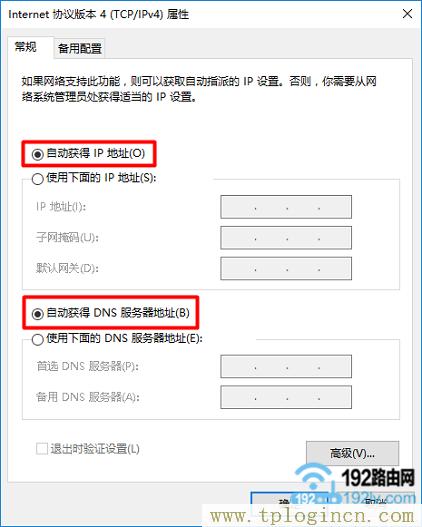
步骤三、设置路由器上网
1、设置管理员密码
打开电脑上的浏览器,在浏览器的地址栏中输入:tplogin.cn 然后按下回车键——>在“设置密码”、“确认密码”中,为这台TP-Link路由器设置一个登录密码——>点击“确定”。
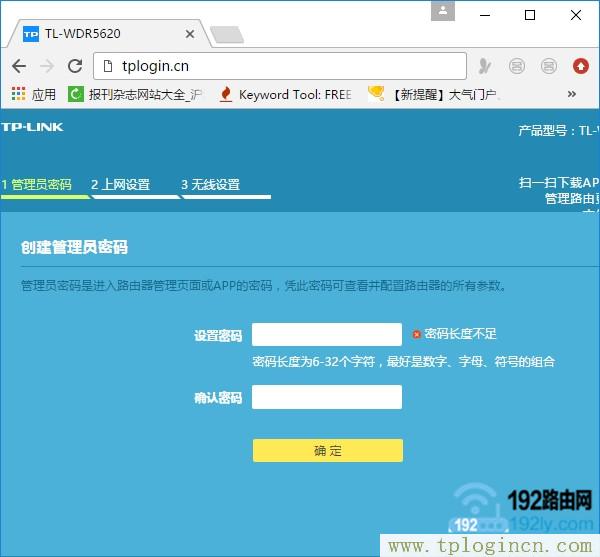
注意问题:
(1)、如果在浏览器中输入tplogin.cn后,无法打开创建管理员密码的页面,解决办法请参考下面的文章:
tplogin.cn打不开的解决办法
(2)、只有当这台新版tplink路由器,是第一次设置的时候,才会出现创建管理员密码的页面。
2、上网设置
新版tplink路由器具备自动检测“上网方式”功能,大家根据页面中的检测结果,进行对应的设置即可,下面进行详细说明
(1)、如果检测到“上网方式”是:宽带拨号上网——>那么,需要在页面中填写“宽带账号”、“宽带密码”,如下图所示。
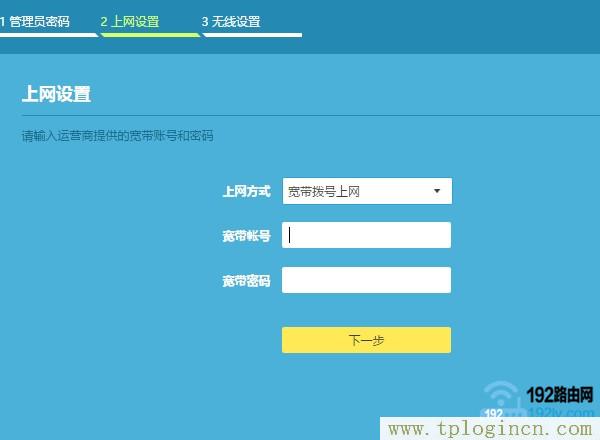
注意问题:
“宽带账号”、“宽带密码”是开通宽带业务时,运营商提供的给你的。如果不记得了,可以拨打宽带客服电话进行查询。
(2)、如果检测到“上网方式”是:自动获得IP地址——>则只需要要在页面中点击“下一步”就可以了。
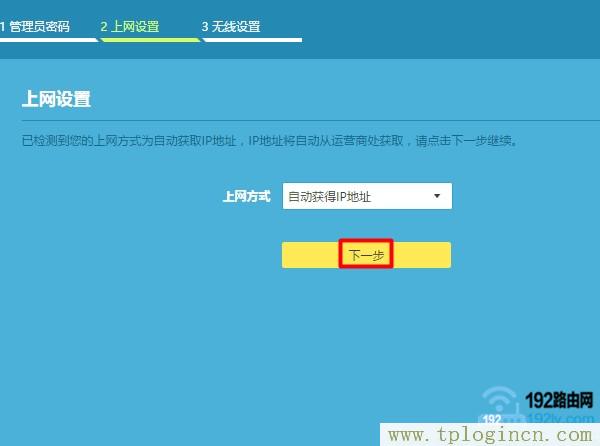
(3)、如果检测到“上网方式”是:固定IP地址——>那么,需要在页面中填写 IP地址、子网掩码、网关、首选DNS、备用DNS 信息,如下图所示。
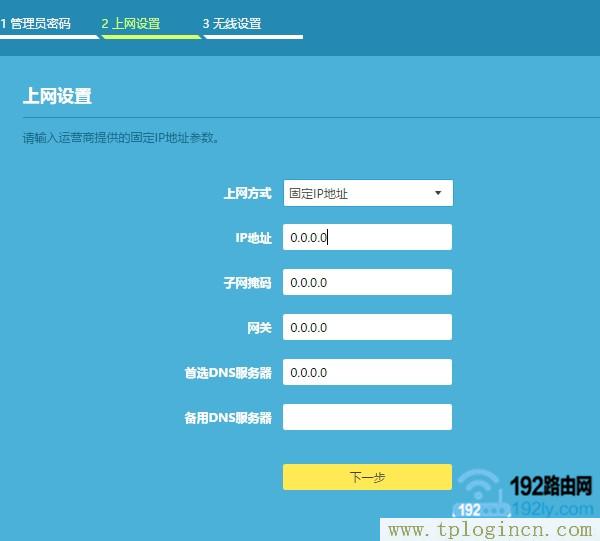
注意问题:
IP地址、子网掩码、网关、首选DNS、备用DNS,同样是开通宽带业务时,宽带运营商提供的。
重要说明:
个人家庭用户办理的宽带业务,90%以上都是:宽带拨号上网;其次少部分是:自动获得IP地址;而固定IP地址这种宽带,个人家庭用户很少用到的。
3、无线设置
在“无线名称”中设置:无线wifi名称——>“无线密码”中设置:无线WiFi密码——>点击“确定”。
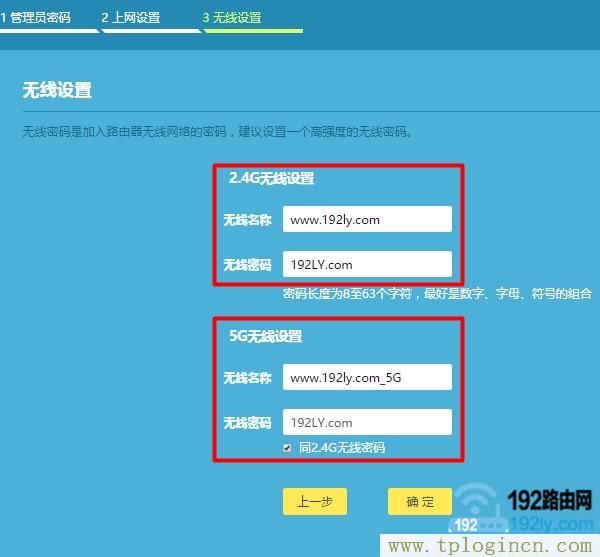
注意问题:
(1)、无线名称,建议用字母、数字来设置,切勿使用中文;因为某些手机、笔记本的无线网卡不支持中文,会出现搜索不到中文名称的WiFi信号。
(2)、无线密码,建议用大小写字母、数字、符号的组合来设置,且长度不得小于8位,以便保证无线WiFi的安全。
4、设置完成
到这里,路由器设置就完成了,页面中会给出一些刚才设置的参数信息,如下图所示。
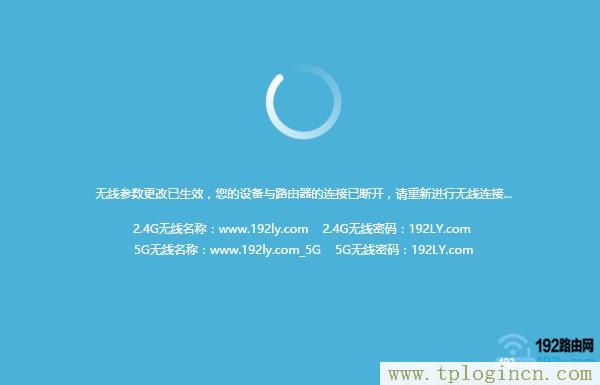
重要说明:
某些型号的tplink路由器,可能还会提示大家创建TP-Link ID ,如下图所示,大家根据页面提示设置即可。
步骤四、检测设置是否成功
最后一个步骤,就是要检查、确认下路由器的设置是否成功了,检查下现在是否可以通过路由器上网了。大家可以通过下面2种方法来进行测试。
1、电脑/手机测试上网
这种方法最简单,就是让电脑或者手机连接路由器,然后看下电脑/手机能否正常上网了。
2、路由器设置页面查看
重新登录到路由器的设置页面,找到“上网设置”选项,查看页面中的提示信息,如下图所示。如果显示:WAN口网络已连接 ,说明tplogin.cn路由器设置成功。
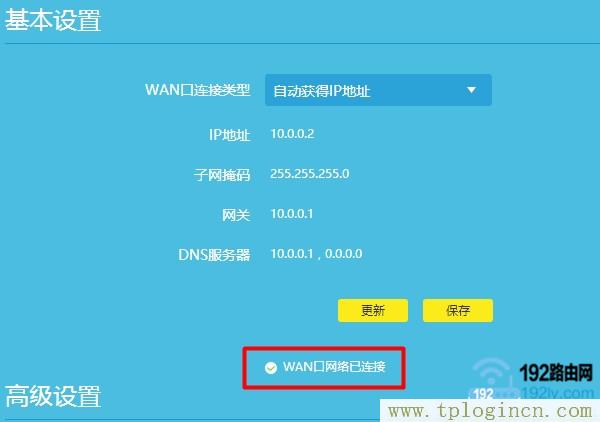
注意问题:
如果你的tplogin.cn路由器设置后不能上网,那么请阅读下面的教程:
新版tplink路由器设置后不能上网怎么办?
步骤五、记录相关参数
为了方便以后管理你的tplogin.cn路由器,鸿哥建议大家把你这台tplogin.cn路由器的:管理员密码、无线名称、无线密码,还有宽带账号和密码,记录在一个便签纸上面,并把这个便签纸贴在路由器中。


